Zkoušeli jste někdy nastavit eSIM, jen abyste narazili na chybové zprávy, žádný signál nebo problémy s aktivací? Je to běžnější, než si myslíte. Tento průvodce vysvětluje, proč vaše eSIM nefunguje a jak to opravit, a to vše bez matoucího technického žargonu!
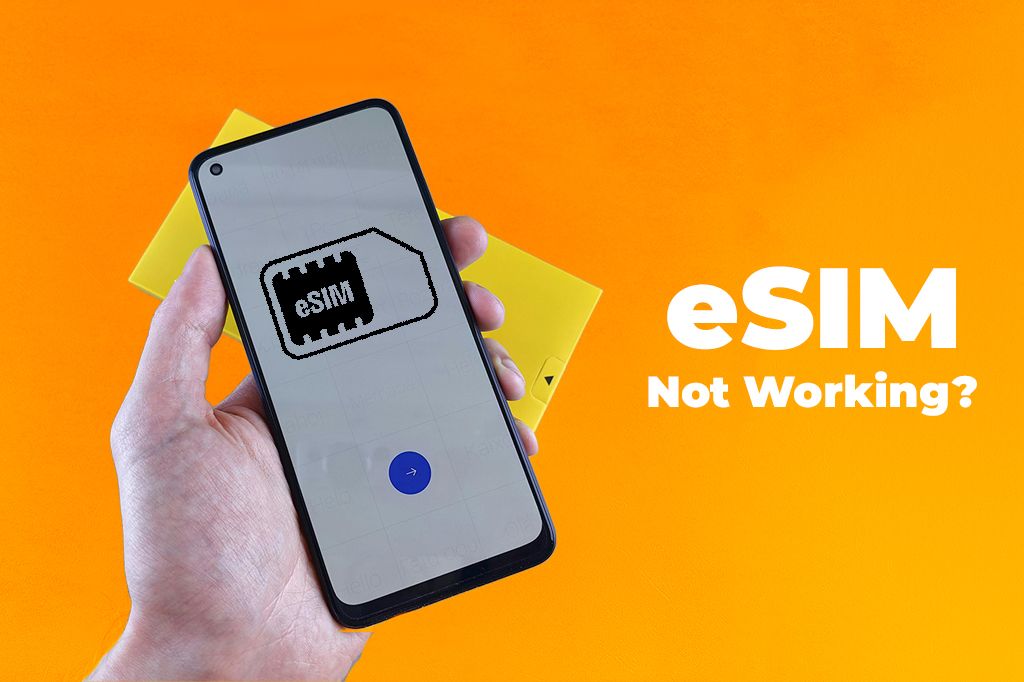
Obrázek od Andrey Matveev na Pexels
Co potřebuje vaše eSIM, aby správně fungovala
Před řešením problémů se ujistěte, že váš telefon splňuje tyto tři požadavky:
Zařízení kompatibilní s eSIM
Než budete pokračovat v řešení problémů, zkontrolujte, zda váš telefon podporuje technologii eSIM. Většina novějších modelů, jako je iPhone XS, a mnoho zařízení Samsung a Pixel, je kompatibilní s eSIM. Ujistěte se, že je váš telefon také odblokovaný, protože telefony uzamčené na operátora nepřijmou jakoukoli eSIM.
Pokud stále máte problémy, zkuste resetovat nastavení sítě. To neovlivní váš profil eSIM, ale může pomoci vyřešit problémy s připojením vymazáním starých Wi-Fi sítí a Bluetooth spárování.
Problém: Váš telefon nepodporuje eSIM.
Řešení:
- Zkontrolujte kompatibilitu vašeho zařízení s eSIM.
- Zkontrolujte, zda je váš telefon odblokovaný.
- Resetujte nastavení sítě.
Pokrytí sítě
Pokud nemáte signál nebo slabé připojení, nejprve použijte aplikace jako OpenSignal nebo Speedtest ke kontrole, zda je ve vaší oblasti dostupné 4G/5G, a ujistěte se, že váš tarif eSIM podporuje tento typ sítě.
Jednoduchý restart může někdy vyřešit tento problém a odstranit drobné závady. Pokud to nepomůže, resetujte nastavení sítě (tím se vymažou údaje o Wi-Fi a VPN, ale vaše eSIM zůstane).
- Na iOS přejděte do Nastavení > Obecné > Resetovat > Resetovat nastavení sítě a na Androidu do Nastavení > Systém > Možnosti resetování > Resetovat Wi-Fi, mobilní data a Bluetooth.
Pokud cestujete, mělo by být zapnuté datový roaming. Pokud jste v interiéru nebo ve vzdálené oblasti, přesun na lepší místo by mohl pomoci.
Nakonec, pokud problém přetrvává, zkuste po potvrzení s vaším poskytovatelem znovu nainstalovat vaši eSIM.
Problém: Žádný signál nebo slabé připojení.
Řešení:
- Zkontrolujte pokrytí
- Restartujte zařízení
- Resetujte nastavení sítě
- Povolte datový roaming
- Přesuňte se na lepší místo
- Znovu nainstalujte eSIM (v případě potřeby)
Aktivní tarif eSIM
Pokud vaše eSIM nefunguje, může to být způsobeno neaktivním nebo vypršeným datovým tarifem. Nejprve zkontrolujte stav vašeho tarifu:
- Na iPhonu přejděte do Nastavení > Mobilní data > Mobilní tarify, kde aktivní eSIM zobrazují zelenou tečku a pruhy signálu, a na Androidu přejděte do Nastavení > Síť a internet > Správce SIM karet, abyste se ujistili, že je označena jako „Aktivní“.
Dále otestujte své připojení pokusem o procházení webu nebo uskutečnění hovoru. Pokud to nefunguje, povolte Datový roaming tak, že na iPhonu přejdete do Nastavení > Mobilní data > Vyberte eSIM, nebo na Androidu do Nastavení > Připojení > Mobilní sítě.
Poté restartujte telefon, aby se změny projevily. Pokud stále máte problémy, obraťte se na svého poskytovatele, aby váš tarif znovu aktivoval nebo obnovil.
Problém: eSIM není aktivována nebo vypršela.
Řešení:
- Dvakrát zkontrolujte stav vašeho tarifu v aplikaci nebo nastavení vašeho poskytovatele.
- Povolte datový roaming.
Další tipy pro vyřešení problému s nefunkční eSIM
Pokud máte problémy s eSIM, začněte potvrzením, že instalace je v nastavení vašeho telefonu správná. Na Androidu přejděte do Správce SIM karet; na iPhonu se podívejte pod Mobilní služba. Ujistěte se, že vaše nastavení APN jsou správná.
Obecně platí, že si vyberte poskytovatele eSIM s dobrou pověstí a dobrým pokrytím kdekoli cestujete, jako je například Yoho Mobile.. Nabízí flexibilní, cenově dostupné tarify, které fungují ve více než 190 zemích.
Proč vaše eSIM nefunguje? Jak to opravit
Pokud vaše eSIM nefunguje, může to být proto, že je váš telefon uzamčen na operátora nebo váš tarif nebyl správně aktivován. Nejprve zkontrolujte, zda je váš telefon odblokován.
- Na iPhonu přejděte do Nastavení > Obecné > Informace > Zámek operátora. Pokud se zobrazí „Bez omezení SIM“, váš telefon je odblokovaný. Pokud se zobrazí název operátora, budete muset kontaktovat svého operátora, aby jej odblokoval. Na Androidu přejděte do Nastavení > Připojení > Mobilní sítě > Operátoři sítě a vypněte „Automaticky vybrat síť“. Pokud se objeví pouze jeden operátor, váš telefon je pravděpodobně uzamčený.
Dále se ujistěte, že je vaše eSIM aktivována.
- Na iPhonu přejděte do Nastavení > Mobilní data > Přidat nový mobilní tarif a nainstalujte a aktivujte jej. Pro Android použijte Nastavení > Síť a internet > Správce SIM karet.
Pokud stále máte problémy, kontaktujte svého operátora, aby odblokoval váš telefon nebo potvrdil, že váš tarif eSIM je správně aktivován.
Problém: Váš telefon je uzamčen na operátora, nebo tarif není správně aktivován.
Řešení:
- Ujistěte se, že je váš telefon odblokovaný.
- Potvrďte, že je eSIM přidána a aktivní.
Také by se vám mohlo líbit: Pravda o iPhonech uzamčených na operátora
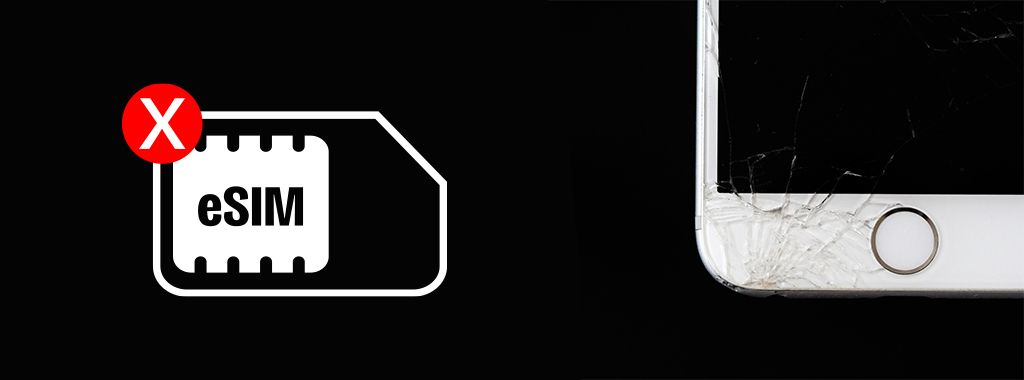
Obrázek od energepic.com na Pexels
Problémy s připojením eSIM
Pokud se vaše eSIM nepřipojuje, často stačí rychlé řešení. Začněte restartováním telefonu; vypněte jej, počkejte 30 sekund a znovu jej zapněte, aby se síť obnovila. Dále zkontrolujte, zda je povolen Datový roaming:
- Na iPhonu přejděte do Nastavení > Mobilní data > Volby mobilních dat > Roaming, a na Androidu přejděte do Nastavení > Připojení > Mobilní sítě > Datový roaming a zapněte jej.
Pokud to nepomůže, zkuste na 20 sekund zapnout Letecký režim a poté jej vypnout, abyste vynutili opětovné připojení. Také se ujistěte, že je software vašeho telefonu aktuální, protože aktualizace často řeší problémy s kompatibilitou.
Nakonec zkontrolujte nastavení sítě a ověřte, že jsou mobilní data povolena, a v případě potřeby zkontrolujte nastavení APN. Pokud stále máte problémy, ověřte, že váš tarif eSIM je aktivován a správně nastaven prostřednictvím aplikace nebo nastavení vašeho poskytovatele.
Problém: Problémy s připojením eSIM.
Řešení:
- Restartujte telefon.
- Zajistěte datový roaming.
- Zapněte/vypněte letecký režim.
- Aktualizujte software.
- Ověřte nastavení sítě.
Nesprávné nebo poškozené nastavení sítě
Pokud se váš telefon nemůže připojit k Wi-Fi, Bluetooth nebo mobilním sítím, problém může být v poškozeném nastavení sítě. Rychlým řešením může být jejich resetování:
- Na iPhonu přejděte do Nastavení > Obecné > Přenést nebo resetovat iPhone > Resetovat > Resetovat nastavení sítě a potvrďte. Na Androidu přejděte do Nastavení > Systém > Možnosti resetování > Resetovat Wi-Fi, mobilní data a Bluetooth a potvrďte.
Upozorňujeme, že po resetu budou vymazány vaše uložené Wi-Fi sítě a hesla, takže se budete muset připojit ručně. Bluetooth zařízení budou také zrušena párování a mobilní nastavení se vrátí na výchozí hodnoty. Pokud používáte eSIM, nebojte se, nebude smazána, ale možná budete muset překonfigurovat některá nastavení. Vaše eSIM by se měla připojit automaticky.
Jakmile je reset dokončen, zkontrolujte nastavení mobilních dat a roamingu. Pokud problém přetrvává, zkuste znovu nainstalovat profil operátora pomocí QR kódu nebo aplikace vašeho operátora.
Problém: Nesprávné nebo poškozené nastavení sítě.
Řešení:
- Resetujte nastavení sítě
- Znovu se připojte k Wi-Fi.
- Znovu spárujte Bluetooth zařízení.
- Zkontrolujte mobilní data a roaming.
- Ověřte připojení eSIM.
- Restartujte zařízení.
- Znovu nainstalujte profil operátora.
- Aktualizujte software.
- Kontaktujte svého operátora.
Řešení problémů způsobených zastaralým softwarem
Pokud je váš telefon pomalý, zamrzá, padají aplikace, má potíže s připojením k Wi-Fi nebo Bluetooth nebo prostě nefunguje, jak by měl, může to být proto, že je software zastaralý.
K vyřešení tohoto problému stačí jednoduše aktualizovat software telefonu.
- Na iPhonu přejděte do Nastavení > Obecné > Aktualizace softwaru a nainstalujte dostupné aktualizace. Na Androidu přejděte do Nastavení > Systém > Aktualizace softwaru (nebo O telefonu > Aktualizace systému) a postupujte podle pokynů.
Ujistěte se, že máte dostatek místa odebráním aplikací, které nepoužíváte, nebo vymazáním nepotřebných souborů. Použijte silné Wi-Fi připojení, aby se aktualizace nezastavila v polovině. Po aktualizaci restartujte telefon a v Nastavení zkontrolujte, zda to fungovalo. Pokud váš telefon stále zlobí, kontaktujte podporu o pomoc.
Problém: Software vašeho telefonu je zastaralý, což způsobuje konflikty.
Řešení:
- Aktualizujte software.
- Zajistěte dostatek úložiště.
- Připojte se k Wi-Fi.
- Ověřte stav aktualizace.
- V případě potřeby kontaktujte podporu.
Oprava přetrvávajících problémů s eSIM pomocí obnovení do továrního nastavení
Pokud vaše eSIM neustále selhává navzdory řešení problémů, řešením může být obnovení do továrního nastavení. Nejprve zálohujte svá data:
-
Na iPhonu použijte iCloud nebo iTunes/Finder a na Androidu použijte Google Backup nebo aplikaci třetí strany.
-
Poté resetujte zařízení tak, že na iPhonu přejdete do Nastavení > Obecné > Resetovat > Smazat veškerý obsah a nastavení, nebo na Androidu do Nastavení > Systém > Možnosti resetování > Smazat veškerá data (obnovení do továrního nastavení).
Upozorňujeme, že toto vymaže vše, ale váš profil eSIM může být stále uložen v zařízení, ačkoli může vyžadovat opětovnou aktivaci. Po resetu obnovte svou zálohu a v případě potřeby znovu nainstalujte eSIM. Pokud problém přetrvává, obraťte se na svého operátora pro další podporu.
Problém: Přetrvávající selhání eSIM i po řešení problémů.
Řešení:
- Zálohujte svá data.
- Proveďte obnovení do továrního nastavení.
- Obnovte data.
- Znovu nainstalujte profil eSIM.
- V případě přetrvávajících problémů kontaktujte operátora.
